最近にわかに、amazonのアカウントが乗っ取られてしまって被害に遭ったという物騒な話が聞かれるようになりました。なんでも、乗っ取られたアカウントでマーケットプレイスから大量に激安出品がなされ(当然注文しても品物は届かない)、もともとのアカウント主あてに苦情の電話が殺到する…というもの。恐ろしい!
また、被害はそれだけにとどまらず、そんな乗っ取りアカウントの出品商品をうっかり注文すると、その注文時の住所等の情報が相手にわたってしまうので、それを使ってまた悪事を働かれてしまう、という何とも厄介なおまけまでついているようです。普段ぼくもアマゾンはよく利用していますが、やはりどうしても同じ商品なら少しでも安い方に目が行ってしまいます。よくよく注意するようにしないといけません。
ともあれ、まずはそんな被害になるべく遭わないよう、アマゾンアカウントの2段階認証というやつを有効にしてみました。これはサインインの際、普段使っているパスワードに加えてサインインの都度発行されるワンタイムパスワードを入力することで安全性を高めるというもの。以下にその経過を書き留めておきます。
まずはサインインした状態で「アカウントサービス」にマウスを合わせ、プルダウンで表示された「アカウントサービス」をクリック。
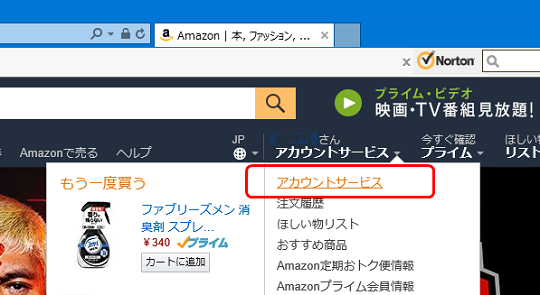
続いて「サインインとセキュリティ」をクリックします。
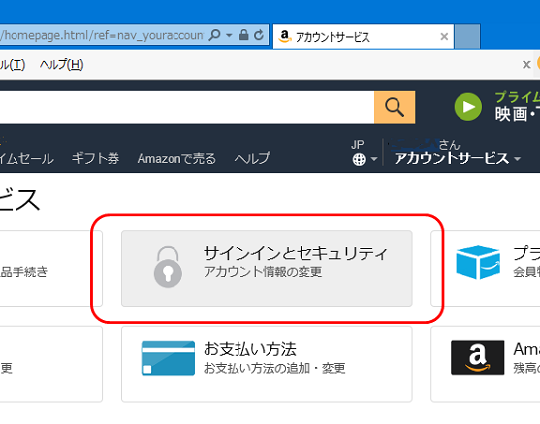
「アカウント設定を変更」の画面で「高度なセキュリティ設定」欄の「編集」ボタンをクリックします。
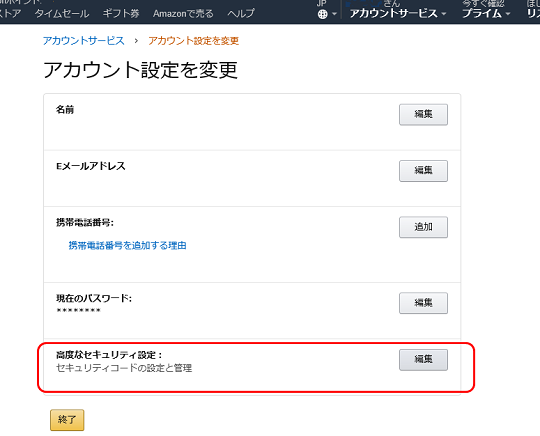
「高度なセキュリティ設定」の画面が表示されるので、「2段階認証」欄の「設定を開始」ボタンをクリックします。
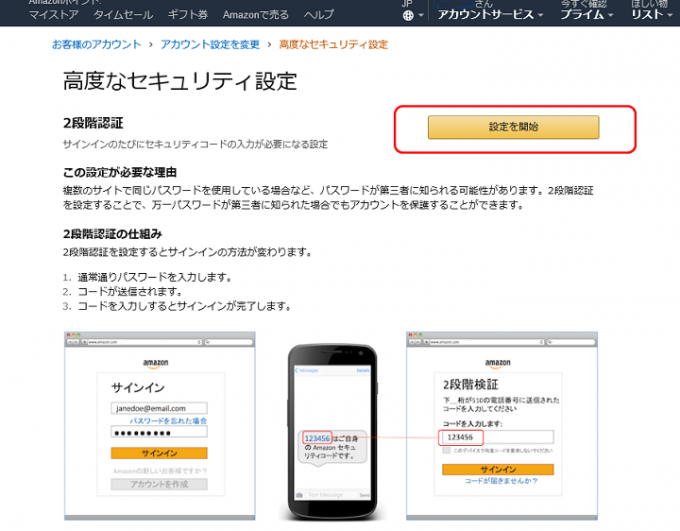
「コードの受取方法を選択」の画面で、ケータイにコードを送る方式か、予めダウンロードしておいたアプリでコードを生成する方式のどちらかを選びます。ひとまずぼくは前者を選びました。「テキストメッセージ(SMS)」のラジオボタンをチェックして自分のケータイ番号を入力し、「コードを送信」ボタンをクリックします。
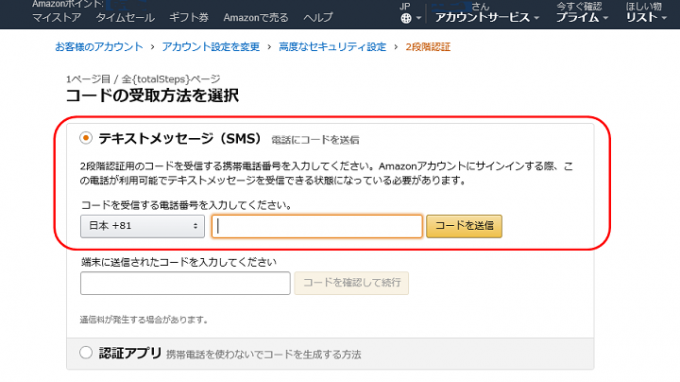
しばらくすると、ケータイにメッセージが飛んでくるので、そこに記述されているセキュリティコードを確認します。二回受信しているのは、一回目でうまくいかなかったからです。(^_^;;;

上記で確認したセキュリティコードを「端末に送信されたコードを入力してください」の欄に入力し、「コードを確認して続行」ボタンをクリックします。
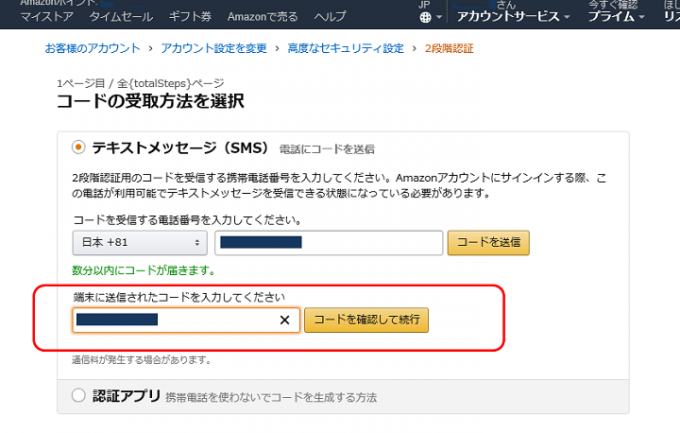
すると「バックアップ手段を追加」の画面が表示されます。ここではさらに電話番号を追加することもできますが、せっかくなので(?)ぼくは認証アプリを入れてみることにしました。「認証アプリ」のラジオボタンにチェックを入れます。
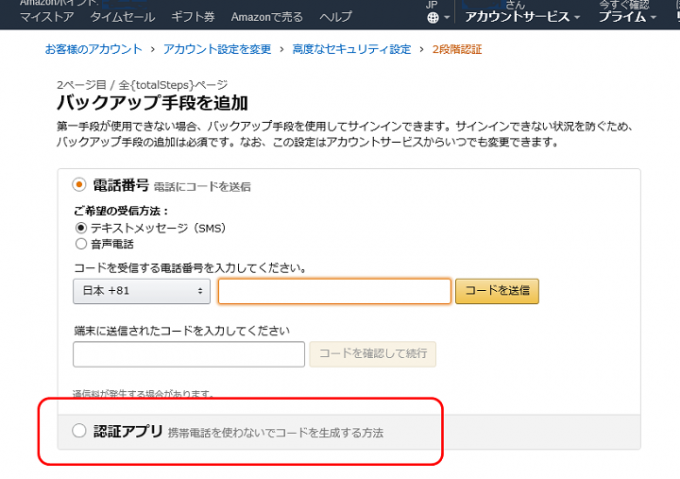
すると以下のような画面が出てきます。どうやらこのQRコードを「認証アプリ」とやらに読ませる必要があるようです。
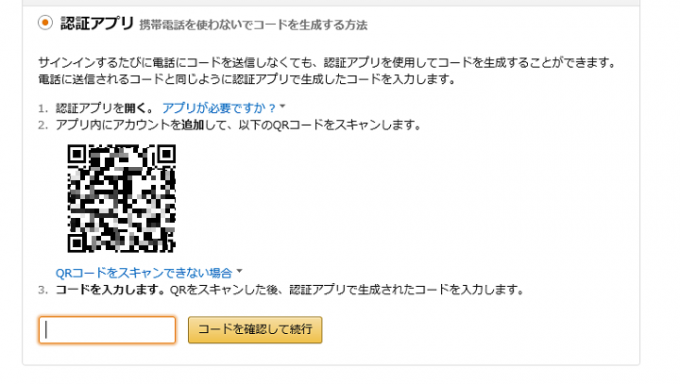
「認証アプリ」にはいくつか種類があるようなのですが、ぼくはGoogle認証システムというアプリをインストールしました。
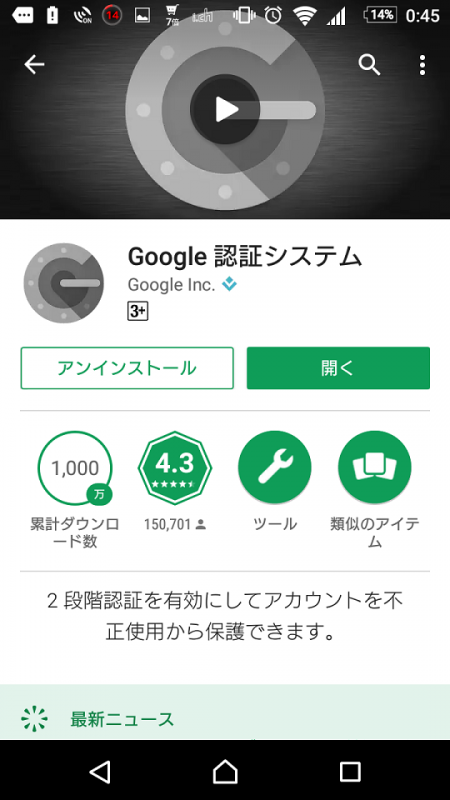
この「Google認証システム」を起動し、PCに表示されているQRコードを読み取ると、コードとアマゾンのアカウントが表示されます。
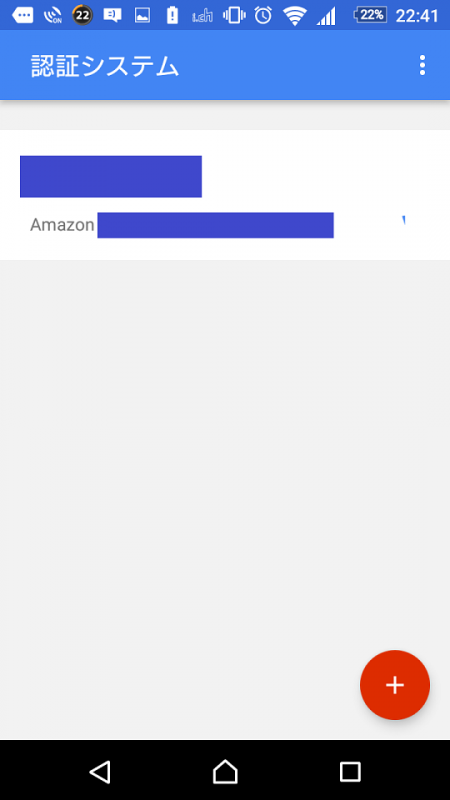
上記のコードを画面下の欄に入力し、「コードを確認して続行」ボタンをクリックします。
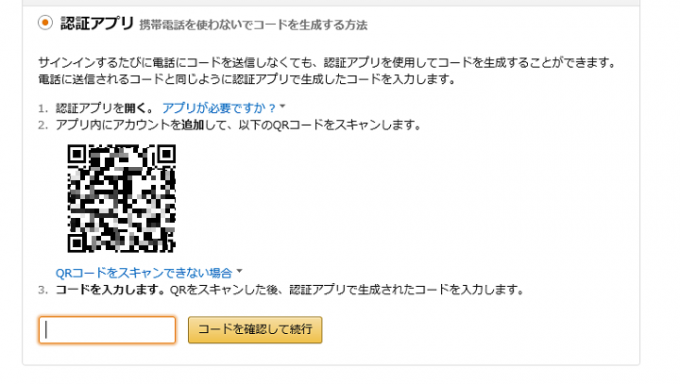
「あと少しで完了します…」の画面が表示されます。ここで画面下の「同意して2段階認証を設定にする」をクリックするわけですが、普段アマゾンを使う端末が自分専用機の場合には、「この端末ではコードの入力は不要です。」にチェックを入れておいてもよいでしょう。ぼくは入れておきました。

すると、次の画面に「2段階認証が有効になりました。」のメッセージが!どうやら無事に設定できたようです。よかった、よかった。
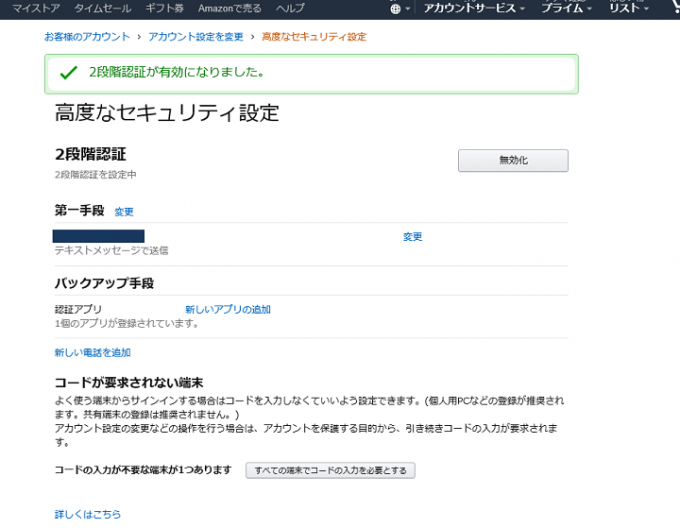
…とまぁ、そんなに手数もかからず2段階認証を有効にすることができました。パスワードを複雑なものにするとか推測されにくいものにするとかいう対策はもちろんのことですが、こうした機能も有効に使いながら、なるべくいわれのない被害に遭わないよう気をつけたいものです。

